Utiliser un clavier Mac sous PC

Alors, attention, ça risque de troller ! Si les FanBoy Apple passent par là, je suis mort 🙂
Hé oui, quelle idée ! Pourquoi utiliser un clavier Mac sur un PC ? Il peut y avoir plusieurs raisons à cela, notamment le design et la qualité de frappe. Mais dans mon cas c’est assez simple. Je travaille sur un Hackintosh et il est donc plus simple pour moi d’utiliser un clavier Mac.
Du coup, ayant installé un double boot sur ce Hackintosh (Windows + OSX), quand je suis sous Windows, je continue d’utiliser le clavier Mac, c’est bien, sauf que le clavier Mac est complètement différent (ou presque) de celui de PC. Ceux qui utilisent BootCamp ou VMware peuvent également avoir le souci.
Heureusement, il est possible de créer des « dispositions de clavier » et en faire un programme à installer grâce à un outil de chez : Microsoft Keyboard Layout Creator.
Et pour nous éviter d’avoir a créer le fichier, quelqu’un l’a fait pour nous ! (merci neokraft)
Comment l’utiliser ? Télécharger l’archive ci-dessous (apple-fr-kbd) et lancer le setup.exe
Une fois installé, vous devriez avoir un nouveau type de clavier. Sélectionnez le clavier « French – Apple« , et le tour est joué !
Vous pouvez également changer cette option dans « Panneau de configuration > Région et langue > Claviers et langues > Modifier les claviers »
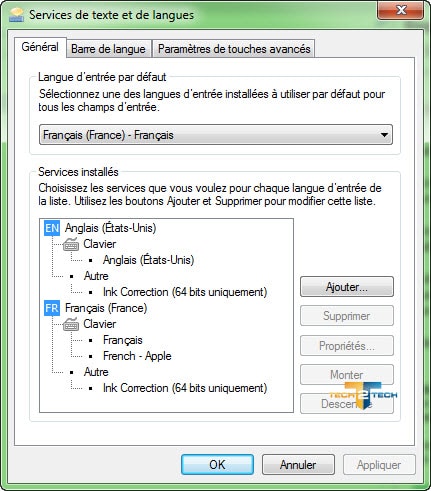
Ça fonctionne sous Windows 7 et Windows 8 (et 8.1) 32 et 64 bits (je n’ai pas testé sur XP).
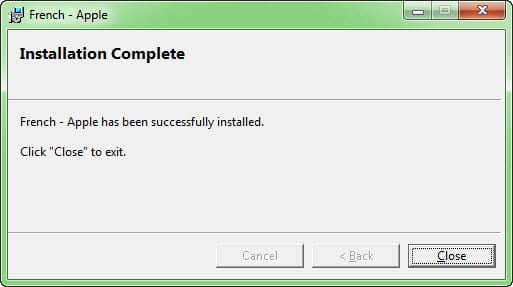
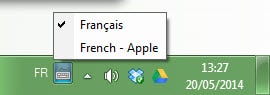
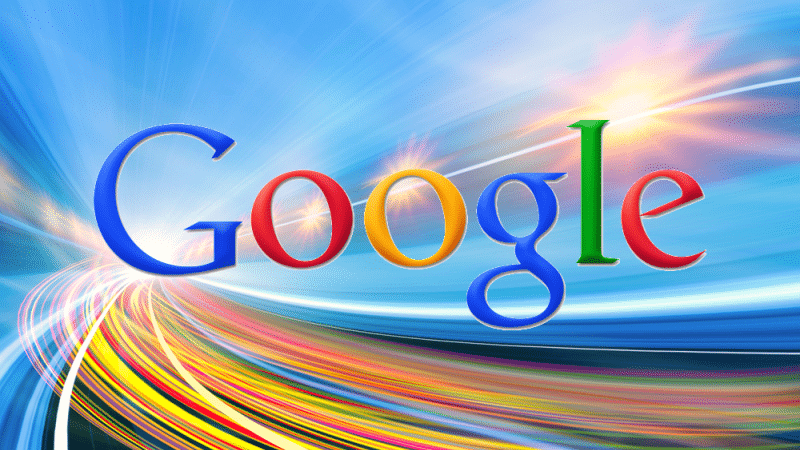
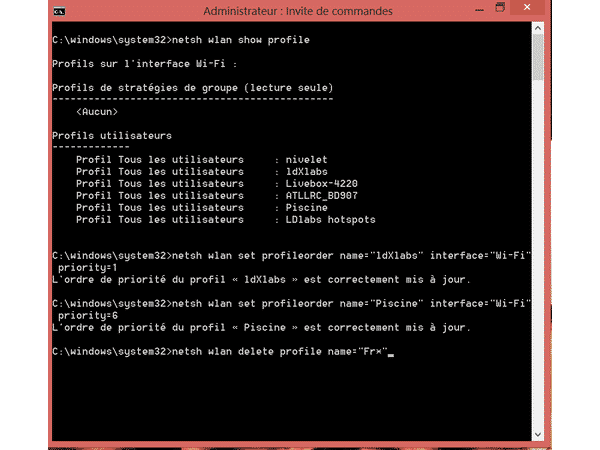
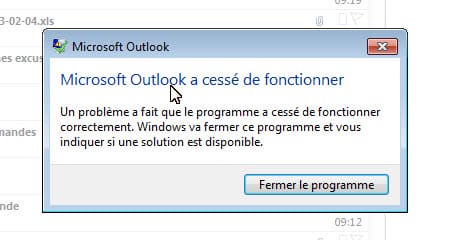
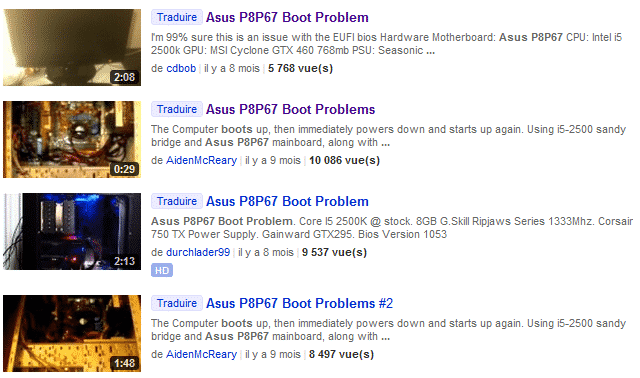
Intéressant ! Merci pour l’astuce.
bonjour et merci pour le clavier, mais là j’ai le problème du pavé numérique qui ne marche pas, sur mac os x 10.6 avec VMware dessus + win 7.
quelqu’un à une idée pour régler ce problème de pavé numérique?
Merci beaucoup
mes sincères salutations
Sympa, mais comment faire si on est pas admisistrateur de son poste…
Super outil,
par contre j’ai une inversion entre la touche @ et > sur un imac 2013
j’ai essayé de l’outil keyboard layout creator mais rien y fait !
une idée ?
Même problème avec le macbook pro et idem sur le clavier sans fil.
Bonjour à tous. Je viens de tomber sur cet excellent topic. Merci !!!!. J’utilise actuellement mon clavier Apple (le même que sur la phot du topic). Je suis sous Windows 8.1. Ma question est la suivante: Comment profiter des touches de fonctions (les touches F1-F2-F3…). J’aimerais y dédier une touche de mise en veille et d’ajustement de luminosité…
Voilà, merci d’avance;-)
Génial, je suis utilisateur Windows 10 sur mon MacBook, les touches @ ! # … ne fonctionnaient pas, et maintenant tout est nickel ! Installation + que simple !
Merci beaucoup Mikaël !
Merci beaucoup, cela fonctionne très bien avec Windows 10.
quelqu’un aurait réussi a faire fonctionner la touche impr écran? Normalement c’est F13 ou F14…mais non..
merci beaucoup ca fait plusieurs mois que je galères avec ça et je n’avais pas trouver de solution !
Merci beaucoup pour cette astuce, je souffrais sur mes VM Windows depuis mon passage sur MacBook, je vais enfin revivre!
une idée sous windows 10 ?
bonjours, je recherche la meme chose sous windows 10
Moi ça marche sur windows 10 sauf le arobaz (et du coup je ne sais pas du tout comment le faire!)
j’ai trouvé les touches et @# sont inversées, mais mis à part ce soucis pour le moment tout a l’air de fonctionner, merci !! (en revanche si vous savez comment modifier ces deux touches ça serait le top du top !!)
bonjour, moi le pavé numérique ne fonctionne pas. Une idée ? merci
on a bien au final un clavier qui sur windows 10 ne marche pas bien: le pavé numérique ne répond pas et les touches @< sont inversées. Si quelqu’un peut nous aider? Merci++++